Container Service for Kubernetes クラスターまたは Container Compute Service クラスターにデプロイされている Spring Cloud アプリケーションや Dubbo アプリケーションなどのマイクロサービス アプリケーションに対して、Microservices Engine(MSE)のマイクロサービス ガバナンスを有効にすることができます。 これにより、MSE が提供する一連のサービス ガバナンス機能を使用して、マイクロサービス アプリケーションを管理できます。 これは、オンライン マイクロサービス アプリケーションの安定性と開発効率の向上に役立ちます。 このトピックでは、ACK クラスターまたは ACS クラスター内のマイクロサービス アプリケーションに対してマイクロサービス ガバナンスを有効にする方法について説明します。
前提条件
ACK クラスターまたは ACS クラスターが作成されていること。 詳細については、「ACK 専用クラスターを作成する」、「ACK マネージドクラスターを作成する」、または「ACK Serverless クラスターを作成する」をご参照ください。
マイクロサービス ガバナンスがアクティブ化されていること。 マイクロサービス ガバナンスをアクティブ化していない場合は、マイクロサービス ガバナンス タブに移動します。
手順
アプリケーションに対してマイクロサービス ガバナンスを有効にするには、次のルールに従うことをお勧めします。
名前空間内のすべてまたはほとんどのアプリケーションに対してマイクロサービス ガバナンスを有効にする必要がある場合は、「シナリオ 1:ACK クラスターまたは ACS クラスターの名前空間内のすべてのアプリケーションに対してマイクロサービス ガバナンスを有効にする」の手順に従うことをお勧めします。 名前空間内でマイクロサービス ガバナンスを有効にする必要のない他のアプリケーションの場合は、アプリケーションに
spec.template.labels.msePilotAutoEnable: "off"フラグを追加します。名前空間内の少数のアプリケーションに対してマイクロサービス ガバナンスを有効にする必要がある場合は、「シナリオ 2:単一アプリケーションに対してマイクロサービス ガバナンスを有効にする」の手順に従うことをお勧めします。
シナリオ 1:ACK クラスターまたは ACS クラスターの名前空間内のすべてのアプリケーションに対してマイクロサービス ガバナンスを有効にする
名前空間内のアプリケーションに対してマイクロサービス ガバナンスを有効にすると、名前空間内のすべての Pod がマイクロサービス ガバナンスに接続されます。 各 Pod をマイクロサービス ガバナンスに手動で接続する必要はありません。
MSE コンソール にログインし、上部のナビゲーション バーでリージョンを選択します。
左側のナビゲーション ペインで、Microservices Governance > Application Governance を選択します。
Application list ページで、ACK Application Access をクリックします。
ACK Application Access ダイアログ ボックスで、パラメーターを設定し、OK をクリックします。
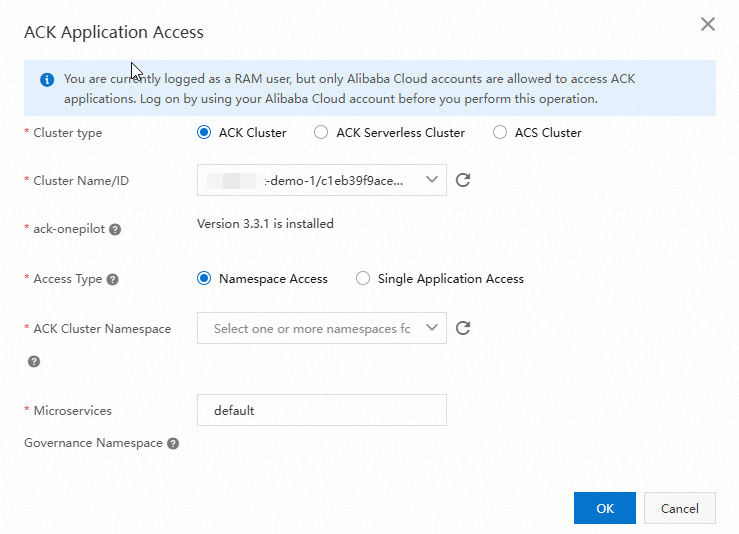
パラメーター
説明
Cluster type
ACK Cluster、ACK Serverless Cluster、または ACS Cluster を選択します。
説明クラスターに MSE を呼び出す権限を付与していない場合は、リンク をクリックして承認を実行する必要があります。
Cluster Name/ID
マイクロサービス ガバナンスを有効にするクラスターの名前または ID を選択します。 キーワードを使用してクラスター名または ID を検索できます。
ack-onepilot
ack-onepilot コンポーネントのステータスを表示します。
ack-onepilot コンポーネントがインストールされていない場合は、ack-onepilot の右側にある Click Install をクリックします。 インストールが完了すると、ack-onepilot コンポーネントのステータスは インストール済み と表示されます。
RAM ユーザーとして操作を実行し、操作を実行する権限がないことを示すメッセージが表示された場合は、ACK コンソール にログインして目的のクラスターにアクセスし、[操作] > [アドオン] を選択します。 次に、ack-onepilot を見つけて [インストール] をクリックします。
説明この手順では、ack-onepilot コンポーネントが関係しています。 ACK コンソール にログインしてデスティネーション クラスターにアクセスし、[操作] > [アドオン] を選択して、コンポーネントの詳細を表示できます。
ack-onepilot コンポーネントがインストールされると、エージェントが自動的に挿入されます。 この場合、アプリケーションの起動時間が最大 10 秒長くなることがあります。
Access Type
[名前空間アクセス] を選択します。
ACK Cluster Namespace
ACK クラスター名前空間を選択します。
Microservices Governance Namespace
マイクロサービス ガバナンス名前空間を選択します。 次に、既存のアプリケーションを再デプロイするか、関連付けられたマイクロサービス名前空間にアプリケーションを作成します。 これにより、アプリケーションに対してマイクロサービス ガバナンスが有効になります。
注:
デフォルトでは、マイクロサービス ガバナンスが有効になっているアプリケーションの名前は、デプロイメントの名前です。 アプリケーション名を変更するには、アプリケーションの YAML ファイルを編集します。
spec: template: metadata: labels: mseNamespace: default # アプリケーションが存在する MSE マイクロサービス名前空間の名前。 このパラメーターを指定しない場合は、マイクロサービス名前空間 default が使用されます。 msePilotCreateAppName: "your-deployment-name" # your-deployment-name をアプリケーションの名前に置き換えます。アプリケーションに対してマイクロサービス ガバナンスを無効にするには、アプリケーションの
msePilotAutoEnableをoffに設定します。spec: template: metadata: labels: msePilotAutoEnable: "off" # off 値は二重引用符(")または単一引用符(')で囲む必要があります。
シナリオ 2:単一アプリケーションに対してマイクロサービス ガバナンスを有効にする
名前空間内の少数のアプリケーションに対してのみマイクロサービス ガバナンスを有効にする必要がある場合は、これらのアプリケーションごとに MSE マイクロサービス ガバナンスを個別に有効にすることができます。
MSE コンソール にログインし、上部のナビゲーション バーでリージョンを選択します。
左側のナビゲーション ペインで、Microservices Governance > Application Governance を選択します。
Application list ページで、ACK Application Access をクリックします。
ACK Application Access ダイアログ ボックスで、パラメーターを設定し、OK をクリックします。
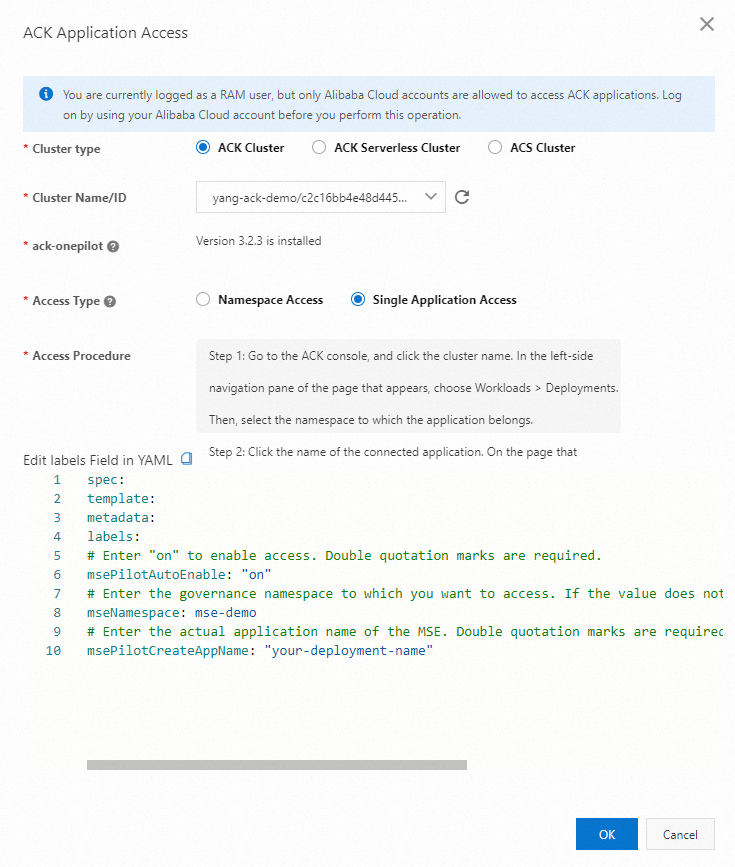
パラメーター
説明
Cluster type
ACK Cluster、ACK Serverless Cluster、または ACS Cluster を選択します。
説明クラスターに MSE を呼び出す権限を付与していない場合は、リンク をクリックして承認を実行する必要があります。
Cluster Name/ID
マイクロサービス ガバナンスを有効にするクラスターの名前または ID を選択します。 キーワードを使用してクラスター名または ID を検索できます。
ack-onepilot
ack-onepilot コンポーネントのステータスを表示します。
ack-onepilot コンポーネントがインストールされていない場合は、ack-onepilot の右側にある Click Install をクリックします。 インストールが完了すると、ack-onepilot コンポーネントのステータスは インストール済み と表示されます。
RAM ユーザーとして操作を実行し、操作を実行する権限がないことを示すメッセージが表示された場合は、ACK コンソール にログインして目的のクラスターにアクセスし、[操作] > [アドオン] を選択します。 次に、ack-onepilot を見つけて [インストール] をクリックします。
説明この手順では、ack-onepilot コンポーネントが関係しています。 ACK コンソール にログインしてデスティネーション クラスターにアクセスし、[操作] > [アドオン] を選択して、コンポーネントの詳細を表示できます。
ack-onepilot コンポーネントがインストールされると、エージェントが自動的に挿入されます。 この場合、アプリケーションの起動時間が最大 10 秒長くなることがあります。
Access Type
Single Application Access を選択します。
Access Procedure
次の手順を実行します。
Step 1: Go to the ACK console, and click the cluster name. In the left-side navigation pane of the page that appears, choose Workloads > Deployments. Then, select the namespace to which the application belongs.
Step 2: Click the name of the connected application. On the page that appears, click View in YAML.
Step 3: Edit the labels field in the following format and click Update.
spec: template: metadata: labels: # on 値は、マイクロサービス ガバナンスが有効になっていることを示します。 on 値は二重引用符(")で囲む必要があります。 msePilotAutoEnable: "on" # アプリケーションが存在する MSE マイクロサービス名前空間。 指定した名前空間が存在しない場合は、指定した名前の名前空間が自動的に作成されます。 mseNamespace: 202401 # マイクロサービス ガバナンスが有効になっているアプリケーションの実際の名前。 名前は二重引用符(")で囲む必要があります。 msePilotCreateAppName: "your-deployment-name"
結果の確認
上記の手順を実行し、アプリケーションを再起動すると、Container Service for Kubernetes クラスターまたは Container Compute Service クラスターにデプロイされているアプリケーションに対してマイクロサービス ガバナンスが有効になります。
{ "error": { "code": 500, "message": "Internal error encountered.", "status": "INTERNAL" } } MSE コンソール にログインし、上部のナビゲーション バーでリージョンを選択します。
左側のナビゲーション ペインで、Microservices Governance > Application Governance を選択します。
マイクロサービス名前空間を選択して、マイクロサービス ガバナンスが有効になっているアプリケーションを表示します。